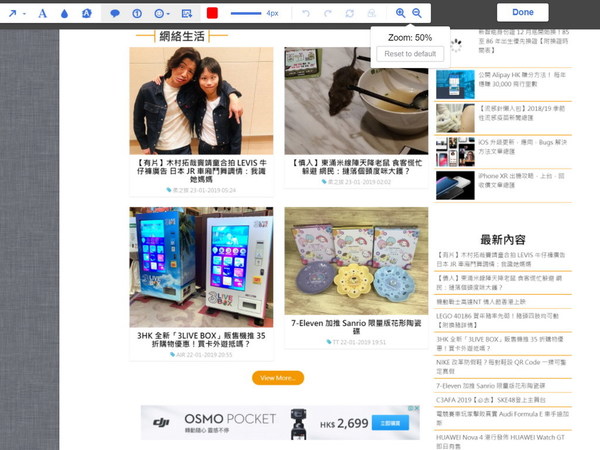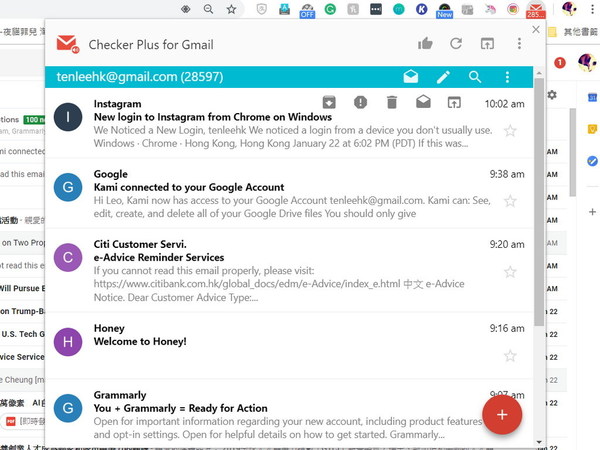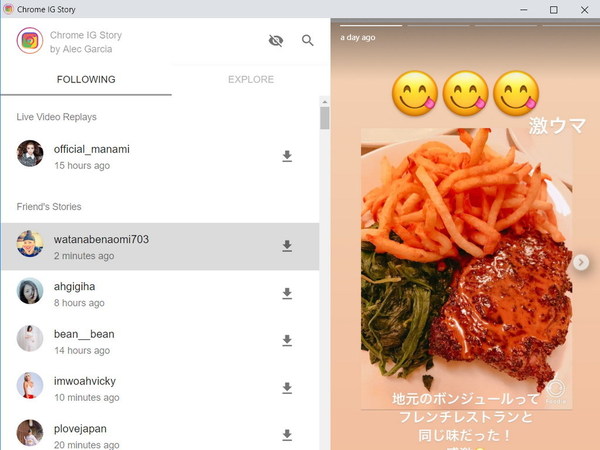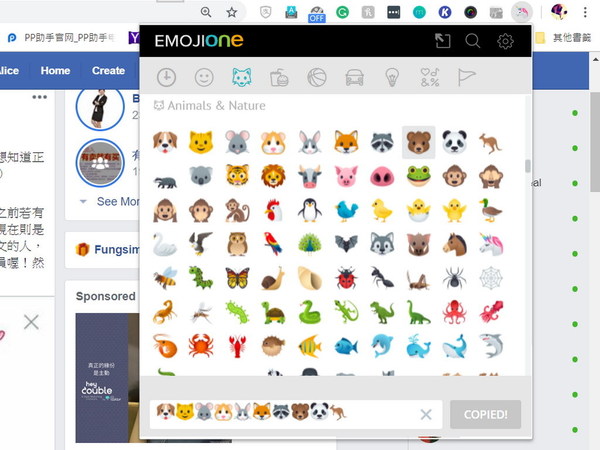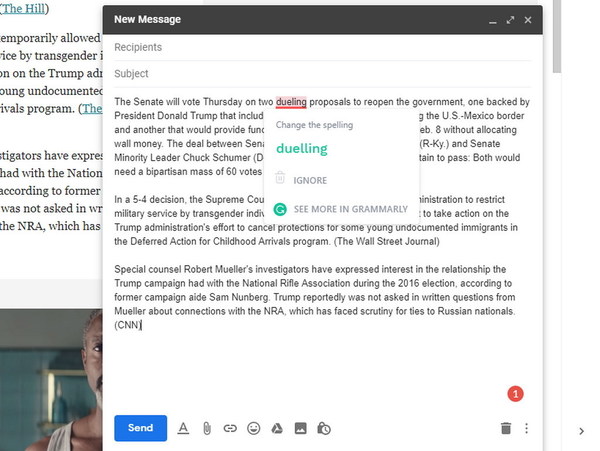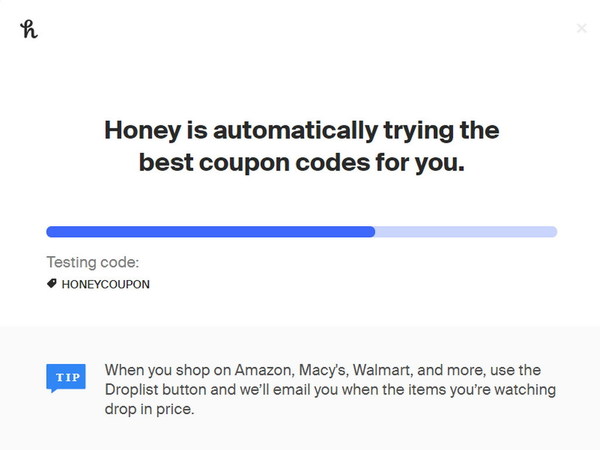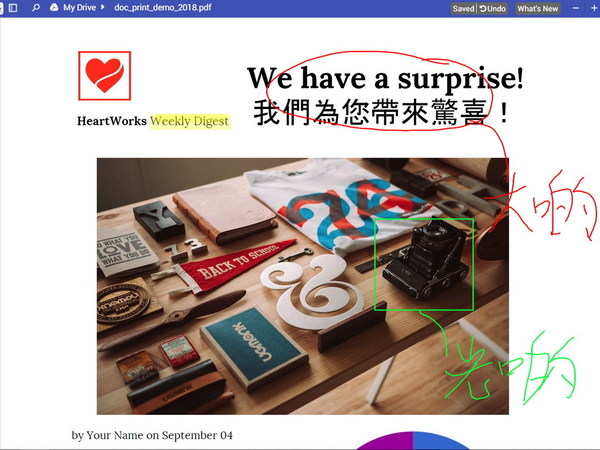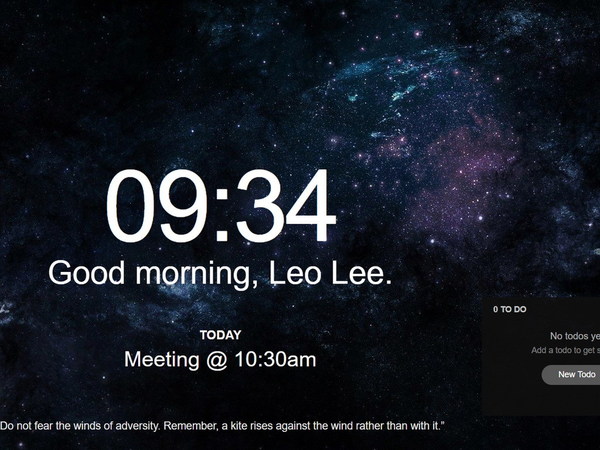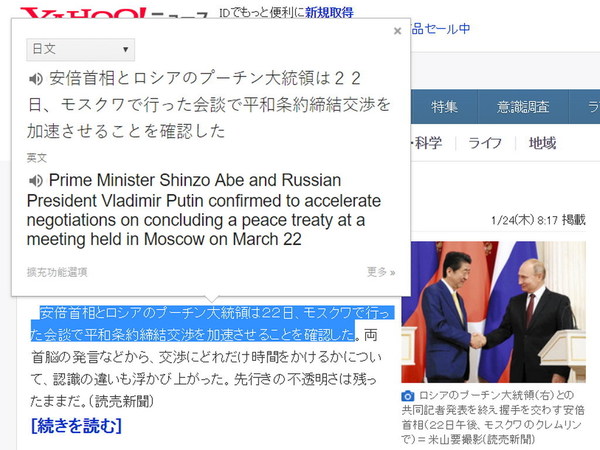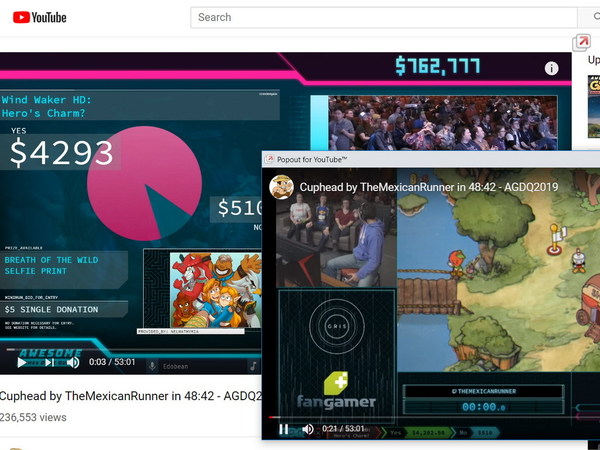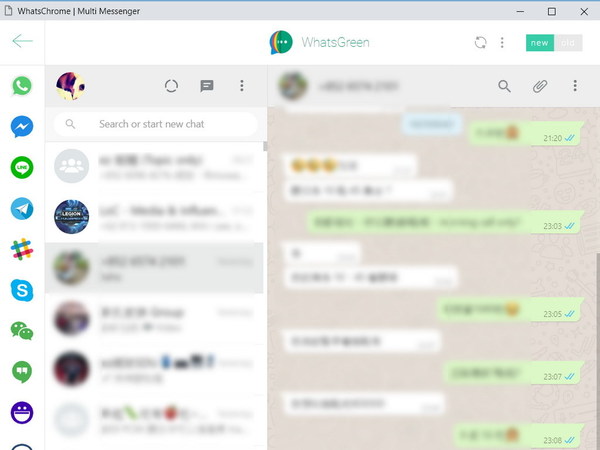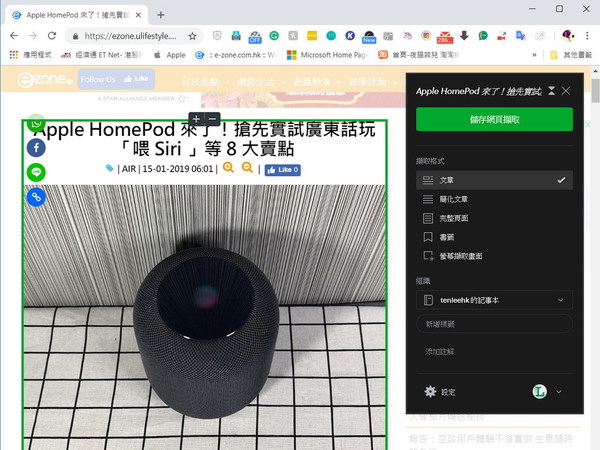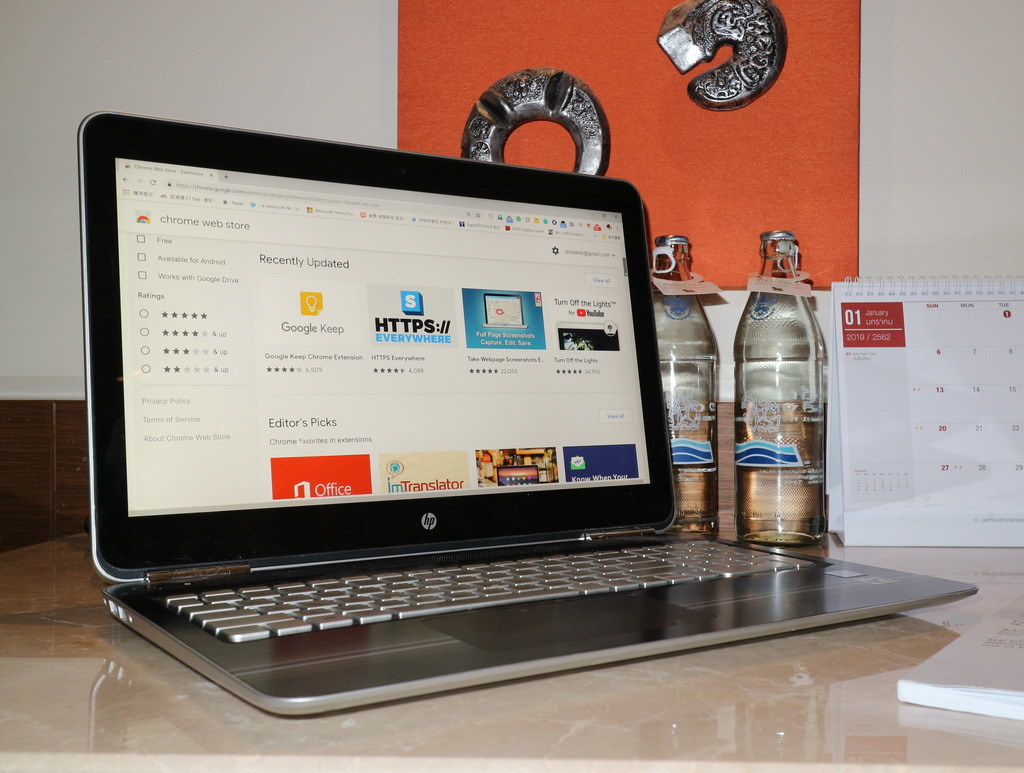
《Chrome》是最普及的 PC 和 Mac 瀏覽器之一,不少電腦瀏覽器的核心,也建基於《Chrome》的 Chromium 核心編寫而成。《Chrome》除了瀏覽效能出色和兼容性較佳外,也可輕易透過 Chrome Web Store 安裝不同插件 app,從而追加更多功能。
全版擷圖
Awesome Screenshot
使用《Windows 10》內置的擷圖功能擷取畫面時,只能擷取網頁上現有畫面的內容。如果網頁頁面較長,便要擷取多次,再將擷圖合併,才可將網頁頁面的所有內容完整地擷取。安裝《Awesome Screenshot》後,《Chrome》右上角會出現相關圖示,按下圖示後再按〈Capture entire page〉,即可自動捲動頁面,並將整頁網頁擷取成圖片。
- [資料]
- 軟件名稱:《Awesome Screenshot》
- 檔案大小:2.82MB
- 軟件售價:FREE
- 按此下載插件
Gmail 速查
Checker Plus for Gmail
《Checker Plus for Gmail》可以在《Chrome》右上角新增 1 個 Gmail 電郵速查按鍵,按下即可從選單內查閱 Gmail 電郵,並從中直接回覆電郵,適合經常要透過 Gmail 處理大量電郵的用戶使用。
- [資料]
- 軟件名稱:《Checker Plus for Gmail》
- 檔案大小:2.16MB
- 軟件售價:FREE
- 按此下載插件
下載 IG Stories
Chrome IG Story
《Instagram》雖設有桌面網頁版,但以桌面網頁版瀏覽 Instagram Stories 時,總不及使用手機和平板機的《Instagram》app 般方便。《Chrome IG Story》提供設計較方便的瀏覽介面,供用戶快速瀏覽 IG Stories。用戶還可利用下載功能,將原本會在 24 小時後自動刪除的 IG Stories,打包成 ZIP 檔案再下載,方便備份他人所張貼的 IG Stories。
- [資料]
- 軟件名稱:《Chrome IG Story》
- 檔案大小:2.42MB
- 軟件售價:FREE
- 按此下載插件
表情符號速打
Emoji Keyboard by EmojiOne
《Emoji Keyboard by EmojiOne》是專門用來鍵入表情符號的插件 app。相比起 Facebook 內置的表情符號輸入工具,此 app 最大特點是設有搜尋功能,可以透過輸入關鍵字的方式,快速搜尋需要的表情符號。用戶在輸入人物相關的表情符號時,也可預早修改所有人物的皮膚顏色。不過,用戶必須使用〈Ctrl + V〉貼上功能,才可將表情符號輸入在所需位置。
- [資料]
- 軟件名稱:《Emoji Keyboard by EmojiOne》
- 檔案大小:28.78MB
- 軟件售價:FREE
- 按此下載插件
【熱門話題】
文法速改
Grammarly for Chrome
即使是以英文作為母語的用戶,在撰寫英文文章時,也難免會出現文法或併字錯誤。安裝此 app 後,每當用戶在文字欄輸入文字時,右下角均會出現綠色的圓形捲曲箭嘴符號,並會自動檢查用戶的英文字句是否出現了文法或串字錯誤。發現錯誤後,此 app 會將錯誤以紅色底線標示,當浮標移至紅色底線時,便會提供建議的更正方式。用戶還可按照個人英語使用習慣,選擇以英式英文或美式英文作為校對基準。
- [資料]
- 軟件名稱:《Grammarly for Chrome》
- 檔案大小:9.17MB
- 軟件售價:FREE
- 按此下載插件
智能優惠碼
Honey
有從歐美網購網站購物的話,應該會更密切留意各網購網站相關優惠碼的資訊,從而透過輸入優惠碼盡享更多優惠。《Honey》提供美國、加拿大、澳洲、英國等網購網站的自動優惠碼搜尋服務,當大家從 Amazon 和 eBay 等網站網購時,只要在結帳頁面中按下右上角的〈Honey〉按鍵再按〈Try〉,《Honey》便會自動測試會否有優惠碼適用,嘗試為用戶節省網購開支。
- [資料]
- 軟件名稱:《Honey》
- 檔案大小:3.2MB
- 軟件售價:FREE
- 按此下載插件
PDF 備註
Kami Extension
安裝《Kami Extension》後,只要利用《Chrome》開啟 PDF 檔案,再按下〈Open with Kami〉按鍵,便可立即在瀏覽器內,利用螢光筆、畫筆、評語輸入等工具批注 PDF 文件。批注過後,更可將已修改的 PDF 文件下載並保存在電腦內。
- [資料]
- 軟件名稱:《Kami Extension》
- 檔案大小:155KB
- 軟件售價:FREE
- 按此下載插件
特色新分頁
Momentum
《Momentum》可修改《Chrome》的新分頁介面,令新分頁設有大時鐘、天氣預告、待辦事項列表等功能,適合經常在電腦上處理大量工作的用戶使用。該介面還會自動配上精美的桌布,讓用家每天開啟《Chrome》時都可迎來新鮮感。
- [資料]
- 軟件名稱:《Momentum》
- 檔案大小:12.44MB
- 軟件售價:FREE
- 按此下載插件
【熱門話題】
即時翻譯
Google Translate
《Google Translate》可簡易將網頁內的外語翻譯。用家只要選取需翻譯的字句,其後字句的右下方便會出現「Google Translate」圖示,點擊圖示即可在浮動視窗中看到翻譯內容。用戶也可點擊瀏覽器右上角的〈Google Translate〉按鍵,再按下〈翻譯這個網頁〉,為整個頁面的內容進行翻譯。
- [資料]
- 軟件名稱:《Google Translate》
- 檔案大小:216KB
- 軟件售價:FREE
- 按此下載插件
YouTube 畫中畫
Popout for YouTube
《Popout for YouTube》可將 YouTube 網站上的影片,變成為置頂浮動視窗的模式播放,有如以畫中畫功能觀看 YouTube 一樣。用戶還可按個人需要,隨意調整視窗的大小和位置。
- [資料]
- 軟件名稱:《Popout for YouTube》
- 檔案大小:20.57KB
- 軟件售價:FREE
- 按此下載插件
即時通訊
WhatsGreen Multi Messenger
《WhatsGreen Multi Messenger》可將 WhatsApp、Facebook Messenger、Line 和 Telegram 等網頁版的即時通訊服務,整合在獨立的浮動視窗上,方便用戶隨時跟親友保持聯繫。
- [資料]
- 軟件名稱:《WhatsGreen Multi Messenger》
- 檔案大小:121KB
- 軟件售價:FREE
- 按此下載插件
資料整理
Evernote Web Clipper
撰寫文章前,不少人會先在網上搜集資料。安裝《Evernote Web Clipper》並按下右上角的相關按鍵後,可將網頁上的文字和圖片內容,輯錄在雲端帳號內,以便在裝置上翻查早前的資料搜集內容。
- [資料]
- 軟件名稱:《Evernote Web Clipper》
- 檔案大小:2.59MB
- 軟件售價:FREE
- 按此下載插件
Source:ezone.hk